Win10使用GPT格式为大硬盘分区教程.doc
GPT分区的分区方法

GPT分区的分区方法GPT(GUID Partition Table)是一种用于创建和管理磁盘分区的标准。
与传统的MBR(Master Boot Record)分区表相比,GPT提供了更大的磁盘容量支持,更可靠的保护和恢复机制以及更灵活的分区方法。
下面将详细介绍GPT分区的分区方法。
在GPT分区表中,每个分区表条目都包含一个唯一的GUID(全局唯一标识符),它代表一个独特的分区。
对于每个分区,GPT还存储了一些元数据信息,如分区类型、分区名称、分区起始和结束的逻辑块地址等。
GPT分区表使用主GPT和备份GPT两个副本来提供冗余和保护机制。
1.创建磁盘并初始化GPT分区表:首先,需要创建一个新的磁盘,并使用磁盘管理工具(如磁盘管理器、磁盘工具等)来初始化该磁盘上的GPT分区表。
在初始化过程中,系统会自动创建主GPT和备份GPT,并分配一部分空间用于存储GPT分区表和其他元数据信息。
2.分配EFI系统分区(ESP):EFI系统分区(EFI System Partition,ESP)是GPT分区表中的一个特殊分区,用于存储引导加载器和其他引导所需的文件。
通常,ESP的分区类型为EFI系统分区,并且大小为200-500MB。
创建ESP分区后,可以将适当的文件系统(如FAT32)格式化到该分区上,并将其标记为活动分区。
3.创建其他分区:在GPT中,可以创建多个分区,每个分区都有唯一的GUID。
根据需要,可以创建多个分区,并为每个分区指定不同的名称、分区类型和文件系统类型等。
常见的分区类型包括基本数据分区、逻辑分区、主分区、GPT保护分区等。
4.调整分区大小和属性:5.备份GPT分区表:为了保证数据的安全和完整性,在创建和调整GPT分区后,应定期对备份GPT分区表进行备份。
备份分区表可以帮助在分区表损坏或丢失时恢复分区信息。
备份分区表应存储在不同的位置或磁盘上,以防主分区表发生故障。
6.磁盘兼容性:总结:通过使用GPT分区表,可以灵活地管理和分区磁盘,提供更大的磁盘容量支持和更可靠的保护机制。
GPT分区的分区方法

GPT分区的分区方法GPT ,全局唯一标识磁盘分区表 (GUID Partition Table),GUID,全局唯一标识符 (Globally Unique Identifier) 。
GUID 分区表 (GPT) 是作为 Extensible Firmware Interface (EFI) 计划的一部分引入的。
当然,你也可以在 BIOS 的PC中使用 GPT 分区,虽然 GPT 来自以 EFI 计划,但并不依赖于 EFI。
GPT 相对于以往 PC 普遍使用的主引导记录 (MBR) 分区方案更加灵活。
比如可以超过MBR 分区表项4个的限制,在 GPT 规范里对分区的数量几乎是没有限制的。
GPT 对可管理磁盘大小也超过了 MBR 的2TB (1TB = 1024GB) 而达到了 18EB (1EB = 1024TB) 。
在 MBR 分区方案中操作系统的引导是通过放在磁盘最开始 (第一扇区) 里的 MBR 。
把重要的信息 (如分区信息、目录等) 放在某个扇区里是 MBR 分区方案的方法,而 GPT 把这个信息放到了分区里,这样可以更加明确更加安全。
GPT 分区为了保护自己不受 MBR 方案下磁盘管理软件的危害,在磁盘的最开始位置 (第一个扇区) 建立了一个保护分区(Protective MBR),这种分区的类型标识为 0xEE。
苹果系统 (Mac OS X) 下这个保护分区大小为 200MB,这个分区在 Window NT 磁盘管理器里名字叫做GPT 保护分区。
这个分区可以让不能识别 GPT 的磁盘管理软件把 GPT 磁盘看成一个未知格式的分区,而不是错误地当成一个未分区的磁盘。
一.fdisk无法识别GPT分区磁盘,但实际是有9个分区二.Parted命令查看分区P free命令可用查看剩余磁盘空间三.对剩余空间进行分区四.重启机器机器后,就可以看到sda10这个分区五.对分区进行格式化六.编辑/etc/fstab文件,挂载目录。
用Win10系统自带的DiskPart工具为硬盘进行GPT分区图文教程
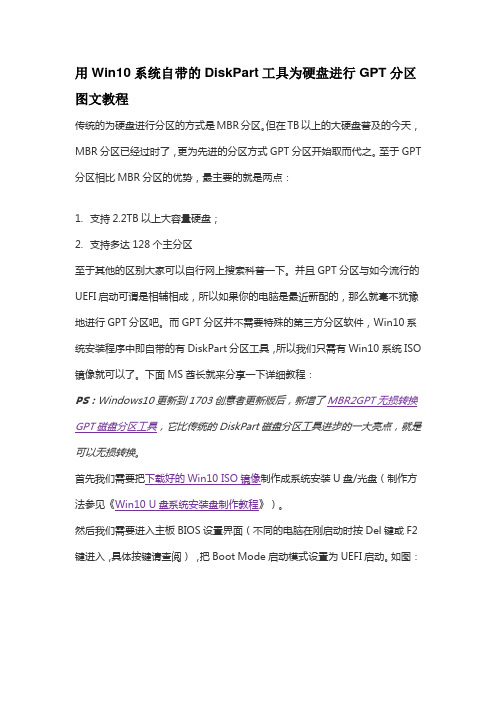
用Win10系统自带的DiskPart工具为硬盘进行GPT分区图文教程传统的为硬盘进行分区的方式是MBR分区。
但在TB以上的大硬盘普及的今天,MBR分区已经过时了,更为先进的分区方式GPT分区开始取而代之。
至于GPT 分区相比MBR分区的优势,最主要的就是两点:1.支持2.2TB以上大容量硬盘;2.支持多达128个主分区至于其他的区别大家可以自行网上搜索科普一下。
并且GPT分区与如今流行的UEFI启动可谓是相辅相成,所以如果你的电脑是最近新配的,那么就毫不犹豫地进行GPT分区吧。
而GPT分区并不需要特殊的第三方分区软件,Win10系统安装程序中即自带的有DiskPart分区工具,所以我们只需有Win10系统ISO 镜像就可以了。
下面MS酋长就来分享一下详细教程:PS:Windows10更新到1703创意者更新版后,新增了MBR2GPT无损转换GPT磁盘分区工具,它比传统的DiskPart磁盘分区工具进步的一大亮点,就是可以无损转换。
首先我们需要把下载好的Win10 ISO镜像制作成系统安装U盘/光盘(制作方法参见《Win10 U盘系统安装盘制作教程》)。
然后我们需要进入主板BIOS设置界面(不同的电脑在刚启动时按Del键或F2键进入,具体按键请查阅),把Boot Mode启动模式设置为UEFI启动。
如图:然后把第一启动设备设置为U盘或光驱。
把制作好的系统安装U盘或光盘插入之后启动电脑,即可进入熟悉的Windows安装程序界面。
如图:按Shift + F10组合键打开命令提示符窗口(有些笔记本可能需要同时按住Fn 键)。
输入diskpart命令后回车即可打开Microsoft DiskPart分区工具。
输入list disk 命令后回车就会返回当前电脑安装的硬盘信息,硬盘的编号从0往后顺延。
假如你想要为第一块硬盘进行分区,那么就输入命令select disk 0 后回车,这样就选中了第一块硬盘。
如图:然后输入clean命令清除硬盘上原有的分区,当然这同时也清除了硬盘上的所有数据,所以在进行本文的操作前请备份好硬盘上的重要数据到其他硬盘或U盘。
gpt分区怎么更改成mbr分区
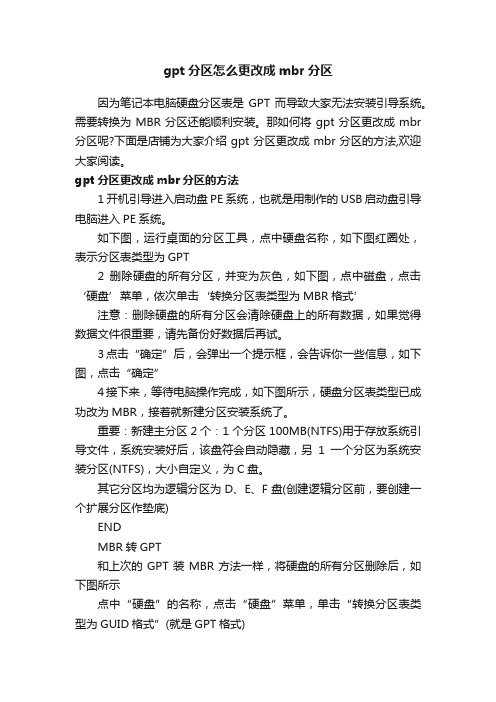
gpt分区怎么更改成mbr分区因为笔记本电脑硬盘分区表是GPT而导致大家无法安装引导系统。
需要转换为MBR分区还能顺利安装。
那如何将gpt分区更改成mbr 分区呢?下面是店铺为大家介绍gpt分区更改成mbr分区的方法,欢迎大家阅读。
gpt分区更改成mbr分区的方法1开机引导进入启动盘PE系统,也就是用制作的USB启动盘引导电脑进入PE系统。
如下图,运行桌面的分区工具,点中硬盘名称,如下图红圈处,表示分区表类型为GPT2删除硬盘的所有分区,并变为灰色,如下图,点中磁盘,点击‘硬盘’菜单,依次单击‘转换分区表类型为MBR格式’注意:删除硬盘的所有分区会清除硬盘上的所有数据,如果觉得数据文件很重要,请先备份好数据后再试。
3点击“确定”后,会弹出一个提示框,会告诉你一些信息,如下图,点击“确定”4接下来,等待电脑操作完成,如下图所示,硬盘分区表类型已成功改为MBR,接着就新建分区安装系统了。
重要:新建主分区2个:1个分区100MB(NTFS)用于存放系统引导文件,系统安装好后,该盘符会自动隐藏,另1一个分区为系统安装分区(NTFS),大小自定义,为C盘。
其它分区均为逻辑分区为D、E、F盘(创建逻辑分区前,要创建一个扩展分区作垫底)ENDMBR转GPT和上次的GPT装MBR方法一样,将硬盘的所有分区删除后,如下图所示点中“硬盘”的名称,点击“硬盘”菜单,单击“转换分区表类型为GUID格式”(就是GPT格式)点击“确定”后,这时会弹出一个信息对话框,点击”确定“。
GPT分区表建立完成后,接着新建分区,会有如下选择:1.如果你的电脑BIOS设置中有EFI这选项,就选择”ESP分区“;2.如果你的电脑BIOS设置中没有这选项,就选择”MSR分区“,接下来自己创建分区,如果装系统不行,就还原到原来的MBR分区表。
GPT分区表可以创建多个主分区,但没有一个分区是表示活动的。
guid格式硬盘分区的详细流程

guid格式硬盘分区的详细流程标题,GUID格式硬盘分区的详细流程。
GUID(全局唯一标识符)格式硬盘分区是一种用于在计算机上存储和管理数据的分区格式。
它是一种现代化的分区格式,通常用于大容量硬盘和最新操作系统。
下面将详细介绍GUID格式硬盘分区的流程。
1. 确保备份数据。
在进行硬盘分区之前,务必备份重要数据。
因为分区的过程可能导致数据丢失,所以在进行任何分区操作之前,都需要确保数据已经备份。
2. 打开磁盘管理工具。
在Windows操作系统中,可以通过“计算机管理”中的“磁盘管理”来打开磁盘管理工具。
在Mac操作系统中,可以使用“磁盘工具”来进行硬盘分区。
3. 选择硬盘。
在磁盘管理工具中,选择要进行分区的硬盘。
确保选择的是正确的硬盘,因为分区将会对所选的硬盘进行操作。
4. 删除现有分区(可选)。
如果硬盘上已经存在分区,而且需要重新分区,可以选择删除现有的分区。
这一步骤将清除硬盘上的所有数据,所以请确保已经备份了重要数据。
5. 创建新分区。
在磁盘管理工具中,选择“新建简单卷”或者“新建分区”选项。
根据向导的提示,设置新分区的大小、文件系统类型和分配的驱动器号。
6. 选择GUID格式。
在选择文件系统类型时,选择“GUID分区表”(GPT)作为分区格式。
GPT是一种现代化的分区格式,支持大容量硬盘和UEFI启动,因此在选择分区格式时,建议选择GPT。
7. 完成分区。
按照向导的提示,完成分区设置。
在最后确认设置无误后,点击“完成”按钮,硬盘分区的过程就完成了。
总结。
通过以上流程,就完成了GUID格式硬盘分区的详细步骤。
在进行硬盘分区时,一定要谨慎操作,确保已经备份了重要数据,并且清楚自己的操作意图。
GUID格式硬盘分区适用于大容量硬盘和最新操作系统,能够更好地管理和存储数据。
怎么给硬盘GPT和MBR分区表转换硬盘GPT和MBR分区表转换教程
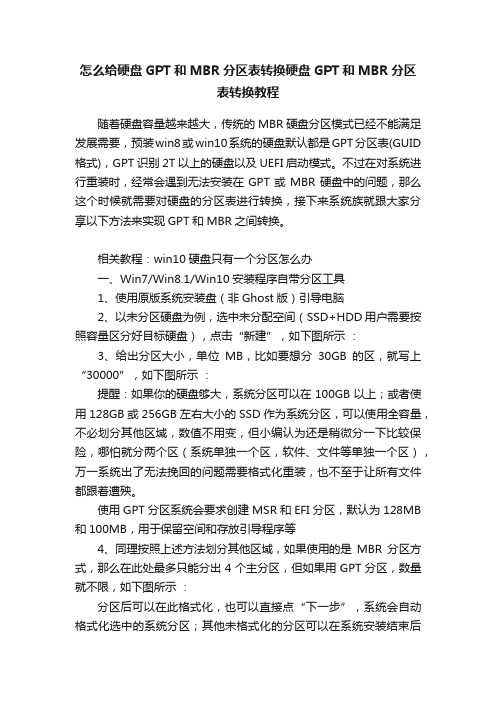
怎么给硬盘GPT和MBR分区表转换硬盘GPT和MBR分区表转换教程随着硬盘容量越来越大,传统的MBR硬盘分区模式已经不能满足发展需要,预装win8或win10系统的硬盘默认都是GPT分区表(GUID 格式),GPT识别2T以上的硬盘以及UEFI启动模式。
不过在对系统进行重装时,经常会遇到无法安装在GPT或MBR硬盘中的问题,那么这个时候就需要对硬盘的分区表进行转换,接下来系统族就跟大家分享以下方法来实现GPT和MBR之间转换。
相关教程:win10硬盘只有一个分区怎么办一、Win7/Win8.1/Win10安装程序自带分区工具1、使用原版系统安装盘(非Ghost版)引导电脑2、以未分区硬盘为例,选中未分配空间(SSD+HDD用户需要按照容量区分好目标硬盘),点击“新建”,如下图所示:3、给出分区大小,单位MB,比如要想分30GB的区,就写上“30000”,如下图所示:提醒:如果你的硬盘够大,系统分区可以在100GB以上;或者使用128GB或256GB左右大小的SSD作为系统分区,可以使用全容量,不必划分其他区域,数值不用变,但小编认为还是稍微分一下比较保险,哪怕就分两个区(系统单独一个区,软件、文件等单独一个区),万一系统出了无法挽回的问题需要格式化重装,也不至于让所有文件都跟着遭殃。
使用GPT分区系统会要求创建MSR和EFI分区,默认为128MB 和100MB,用于保留空间和存放引导程序等4、同理按照上述方法划分其他区域,如果使用的是MBR分区方式,那么在此处最多只能分出4个主分区,但如果用GPT分区,数量就不限,如下图所示:分区后可以在此格式化,也可以直接点“下一步”,系统会自动格式化选中的系统分区;其他未格式化的分区可以在系统安装结束后手动格式化,如下图所示:在此处格式化会给出提示,在确认硬盘中并无文件,或者文件已备份的情况下点击“确定”开始格式化二、系统自带“磁盘管理”工具1、Windows10用户在开始按钮点右键,选择“磁盘管理”即可进入该程序,Windows7用户可右键单击“计算机”,然后进入“管理”,在左边栏找到“磁盘管理”即可2、此处列出了当前系统硬盘情况,可以看出有一个黑色的未划分区域,如下图所示:3、右键单击该区域选择“新建简单卷”可将该区域分配为新分区(如上图)4、在下图界面给出你想划分新分区的大小,如果剩余空间较大,你可以给出小于剩余空间量的数值,剩下的空间量可以划分为其他分区;如果剩余空间不大,则数值不必修改,直接划分为一个分区,如下图所示:5、分配驱动器号,凡是没有使用过的字母你都可以用,当然是用系统自动分配的最省事;你也可以把这块区域以文件夹形式合并到现有分区中;也可以不给正式“名号”,用于其他目的,如下图所示:6、选择格式化方式,现有Windows系统默认NTFS格式,分配单元大小也使用默认值即可,卷标为分区名称,可自定义;下面默认执行快速格式化,保持勾选即可,如下图所示:7、正式完成之前系统会给出新分区情况汇总报告,检查无误后点击“完成”就可以生成新分区了,如下图所示:8、按照上述方式可以继续利用未分配空间建立其他分区(再次提醒:MBR分区在此只能创建4个主分区,而扩展分区和逻辑分区无法在此创建),如下图所示:从已有分区划分出10GB的新分区9、如果你认为现有某一个或几个分区容量过大,想把剩余空间划分为新分区,可以使用“压缩卷”功能实现(如上图),压缩空间量小于“可用压缩空间大小”即可,压缩之后会出现一个“未分配”区域,参照上述新建分区的方法就可以把压缩出来的空间划分为新分区三、DiskGenius这款工具很多资深用户并不陌生,常见于某些国产改版PE系统中,当然这些系统中还有其他硬盘分区工具,由于大同小异,IT之家就以这款为例介绍一下使用方法。
Win10使用GPT格式为大硬盘分区教程
Win10使用GPT格式为大硬盘分区教程Win10使用GPT格式为大硬盘分区教程GPT分区模式使用GUID分区表,是源自EFI标准的一种较新的磁盘分区表结构的标准现在越来越多的用户都将使用GPT格式来为大硬盘分区,可能很多用户不懂如何操作,所以小编今天要给大家分享Win10使用GPT格式为大硬盘分区的操作教程。
grt磁盘有什么优点:1、支持2TB以上的大硬盘。
2、每个磁盘的分区个数几乎没有限制。
为什么说“几乎”呢?是因为Windows系统最多只允许划分128个分区。
不过也完全够用了。
3、分区大小几乎没有限制。
又是一个“几乎”。
因为它用64位的整数表示扇区号。
夸张一点说,一个64位整数能代表的分区大小已经是个“天文数字”了,若干年内你都无法见 [1] 到这样大小的硬盘,更不用说分区了。
4、分区表自带备份。
在磁盘的首尾部分分别保存了一份相同的分区表。
其中一份被破坏后,可以通过另一份恢复。
5、每个分区可以有一个名称(不同于卷标)。
GPT分区方法如下:1、使用制作好的系统光盘或者U盘启动,在BIOS中将启动方式调整为UEFI(适用于使用Legacy BIOS用户),如图1所示:提示:开机后按下ESC或者当前电脑默认的按键即可进入启动方式选择界面,也可进入BIOS单独设置(热键一般为Del、F2等),具体情况需要根据电脑预设来定,但操作方式大同小异。
UEFI启动需要主板芯片组支持,如果你在BIOS设定中没有找到相应内容,那么很可能就是你的主板没有此功能。
2、到系统版本选择界面后(图2),按下Shift+F10调出命令提示符,3、输入diskpart命令后按回车键,进入DISKPART工具4、输入list disk命令后按回车键,查看电脑当前可用硬盘,编号为0、1、2……如果你只有一块硬盘,则只有0号磁盘;有两块硬盘,则还会显示1号磁盘,以此类推5、输入select disk x(x为上述硬盘编号),选择你要进行分区操作的硬盘,如果只有一块硬盘,输入select disk 0后按回车键即可,如图4所示;6、执行clean命令清除该硬盘上的所有分区(新硬盘无需此步骤),此时会清除所有硬盘数7、执行convert gpt命令将该硬盘转换成GPT分区表8、创建EFI分区,执行create partition efi size=200(分区大小为200MB)9、创建MSR分区,执行create partition msr size=200(微软系统保留分区)10、创建主分区,执行create partition primary size=xxx(具体大小根据你的要求而定,作为系统分区来说,如果有足够空间,可以留出大于100GB即102400MB的空间,命令为create partition primary size=102400,方便系统有足够周转空间),如图6所示;分区过程采用虚拟机模拟,因此主分区大小设定30GB仅作为操作演示,实际操作按照第10步执行11、如果还有剩余空间,可继续重复执行上述命令来创建新的分区(注意修改具体数值)。
在win10中硬盘分区的方法步骤详解
在win10中硬盘分区的方法步骤详解
由于硬盘存储不断的增加,WIN10系统对于硬盘的读写性能也做了很大的改善,对于能支持加速读写恒通的硬盘,可以安装相应的适合Windows10系统的驱动。
然后可以在Win10系统管理磁盘,对硬盘进行分区、格式化等操作。
下面小编就教你怎么在win10中硬盘分区。
win10中硬盘分区的步骤
Win10系统同以往的Windows版本一样,进入磁盘管理器中对接在电脑上的硬盘进行管理。
进入硬盘管理器的方式很多,如点击此电脑右键菜单中的管理。
进入计算机管理界面,点击存储-磁盘管理。
在磁盘管理器界面中,电脑所有挂载的硬盘都会在显示在这里,包括U盘、移动硬盘。
点击需要管理的硬盘。
在硬盘空白处点击右键,弹出菜单中选择新建简单卷。
进入欢迎向导,点击下一步,Windows安装的基本操作习惯。
分配驱动器号,也就是盘符号。
系统默认往后排序即可。
设置当前要分区的磁盘格式是NTFS和是FAT32格式。
注意后者是不支持单一文件超过4G大小的。
设置完成之后,点击完成,磁盘管理器就会对硬盘进行分区了。
然后分第二区,也是重复前面的步骤,即可。
gpt分区教程
gpt分区教程GPT(GUID Partition Table)是一种磁盘分区方案,用于替代传统的MBR(Master Boot Record)分区表。
GPT分区表具有很多优势,例如支持超过2TB的硬盘容量,可以识别更大数量的分区,并提供更可靠的数据保护等。
以下是一个简单的GPT分区教程,介绍了如何在Windows系统上创建GPT分区。
步骤1:打开“磁盘管理”工具。
在Windows系统上,可以通过按下Win + X组合键,然后选择“磁盘管理”来打开磁盘管理工具。
步骤2:选择要分区的磁盘。
在磁盘管理工具中,您将看到所有连接到计算机上的硬盘驱动器。
选择您希望创建GPT分区的磁盘。
请注意,如果您的磁盘已经有分区,您需要删除所有的分区。
步骤3:将磁盘转换为GPT格式。
右键单击选择的磁盘,并选择“转换为GPT磁盘”。
系统将询问您是否确认此操作,请点击“是”继续。
步骤4:创建GPT分区。
在选择的磁盘上右键单击空白区域,并选择“新建简单卷”。
在显示的向导中,按照指示进行操作。
您可以选择卷大小、分区标签等。
请确保选择的文件系统为NTFS。
步骤5:格式化分区。
一旦创建了GPT分区,您需要将其格式化为NTFS文件系统。
在磁盘管理工具中,右键单击新创建的分区,并选择“格式化”。
通过按照指示进行操作完成格式化过程。
步骤6:分配分区盘符。
完成格式化后,您需要为分区分配一个盘符。
还是在磁盘管理工具中,右键单击新创建的分区,并选择“更改驱动器字母和路径”。
点击“添加”按钮,并选择一个可用的盘符。
步骤7:完成分区创建。
您现在已经成功地创建了GPT分区。
您可以在“我的电脑”或“此电脑”中看到新的分区。
您可以像任何其他存储设备一样使用它。
总结:通过以上步骤,您可以在Windows系统上成功创建GPT分区。
GPT分区具有许多优势,并且在支持大容量硬盘和更多分区方面表现出色。
除了Windows系统外,GPT分区也可以在其他操作系统上使用。
如何利用PE进行重装原生win10,以GPT格式的硬盘为例
如何利⽤PE进⾏重装原⽣win10,以GPT格式的硬盘为例1、⾸先制作⼀个U盘PE启动盘,本教程以微PE为例(PE⼯具不唯⼀)微PE下载:直接查找微PE官⽹就好啦,怕发链接被封微PE1.1、选择把微PE⼯具箱制作在U盘中1.2、选择⼀些参数,⼀般⽤默认可以(如果U盘需要放单⽂件⼤于4G系统镜像或存放4G以上⽂件,建议格式化为NTFS格式)安装设置2、在第⼀步制作成功U盘PE启动盘后,插在要重装系统的电脑上,按下表选择启动热键启动进U盘PEBIOS热键3、进⼊PE界⾯,将会⽤到分区助⼿以及windows安装器PE界⾯4、进⼊分区助⼿检查各个分区,找出你的系统盘(⼀般为C)以及⼀个⽂件系统格式为FAT32的分区,这个FAT32格式的分区是做引导⽤的哦。
以⼩编本机为例,我的系统盘为C盘,FAT32格式的为Z盘。
检查⽆误后,将你的系统盘格式化,右键就可以弹出选项(记住提前备份)。
分区检查5、打开桌⾯的windows安装器,第⼀项Windows安装⽂件是选择你提前下载的镜像,后缀为ISO或者WIM的都可以识别到,第⼆项的引导驱动器就是之前说的FAT32格式的盘,最后安装磁盘位置就是你的系统盘。
安装器6、以下是我完成设置后的照⽚,⼀切确认⽆误后就可以开始安装啦,之后会弹出⼀个⼩窗⼝,直接选是就OK了。
然后等待安装进度条读完。
安装器设置7、进度条读完后,就拔掉U盘,然后重启电脑就可以啦,接下来就像刚拿到电脑⼀样,重新设置Windows就可以啦。
重装期间还会重启⼏次,不要断电,重装完记住打驱动哦!重装过程就到此为⽌了。
成功进⼊系统。
- 1、下载文档前请自行甄别文档内容的完整性,平台不提供额外的编辑、内容补充、找答案等附加服务。
- 2、"仅部分预览"的文档,不可在线预览部分如存在完整性等问题,可反馈申请退款(可完整预览的文档不适用该条件!)。
- 3、如文档侵犯您的权益,请联系客服反馈,我们会尽快为您处理(人工客服工作时间:9:00-18:30)。
Win10使用GPT格式为大硬盘分区教程grt磁盘有什么优点:
1、支持2TB以上的大硬盘。
2、每个磁盘的分区个数几乎没有限制。
为什么说几乎呢?是因为Windows系统最多只允许划分128个分区。
不过也完全够用了。
3、分区大小几乎没有限制。
又是一个几乎。
因为它用64位的整数表示扇区号。
夸张一点说,一个64位整数能代表的分区大小已经是个天文数字了,若干年内你都无法见[1] 到这样大小的硬盘,更不用说分区了。
4、分区表自带备份。
在磁盘的首尾部分分别保存了一份相同的分区表。
其中一份被破坏后,可以通过另一份恢复。
5、每个分区可以有一个名称(不同于卷标)。
GPT分区方法如下:
1、使用制作好的系统光盘或者U盘启动,在BIOS中将启动方式调整为UEFI(适用于使用Legacy BIOS用户),如图1所示:
提示:开机后按下ESC或者当前电脑默认的按键即可进入启动方式选择界面,也可进入BIOS单独设置(热键一般为Del、F2等),具体情况需要根据电脑预设来定,但操作方式
大同小异。
UEFI启动需要主板芯片组支持,如果你在BIOS 设定中没有找到相应内容,那么很可能就是你的主板没有此功能。
2、到系统版本选择界面后(图2),按下Shift+F10调出命令提示符,
3、输入diskpart命令后按回车键,进入DISKPART工具
4、输入list disk命令后按回车键,查看电脑当前可用硬盘,编号为0、1、2如果你只有一块硬盘,则只有0号磁盘;有两块硬盘,则还会显示1号磁盘,以此类推
5、输入select disk x(x为上述硬盘编号),选择你要进行分区操作的硬盘,如果只有一块硬盘,输入select disk 0后按回车键即可,如图4所示;
6、执行clean命令清除该硬盘上的所有分区(新硬盘无需此步骤),此时会清除所有硬盘数
7、执行convert gpt命令将该硬盘转换成GPT分区表
8、创建EFI分区,执行create partition efi size=200(分区大小为200MB)
9、创建MSR分区,执行create partition msr size=200(微软系统保留分区)
10、创建主分区,执行create partition primary size=xxx(具体大小根据你的要求而定,作为系统分区来说,如果有足够
空间,可以留出大于100GB即102400MB的空间,命令为create partition primary size=102400,方便系统有足够周转空间),如图6所示;
分区过程采用虚拟机模拟,因此主分区大小设定30GB仅作为操作演示,实际操作按照第10步执行
11、如果还有剩余空间,可继续重复执行上述命令来创建新的分区(注意修改具体数值)。
但建议用户创建完系统分区后就退出命令提示符继续安装系统,毕竟这种方式不容易估算剩下的硬盘空间大小,进入安装程序后可以进一步划分剩余空间(如图7),也可以在安装结束后,进入系统磁盘管理中进行分配。
补充:硬盘常见故障:
一、系统不认硬盘
二、硬盘无法读写或不能辨认
三、系统无法启动。
系统无法启动基于以下四种原因:
1. 主引导程序损坏
2. 分区表损坏
3. 分区有效位错误
4. DOS引导文件损坏
正确使用方法:
一、保持电脑工作环境清洁
二、养成正确关机的习惯
三、正确移动硬盘,注意防震
开机时硬盘无法自举,系统不认硬盘
相关阅读:固态硬盘保养技巧
一、不要使用碎片整理
碎片整理是对付机械硬盘变慢的一个好方法,但对于固态硬盘来说这完全就是一种折磨。
消费级固态硬盘的擦写次数是有限制,碎片整理会大大减少固态硬盘的使用寿命。
其实,固态硬盘的垃圾回收机制就已经是一种很好的磁盘整理,再多的整理完全没必要。
Windows的磁盘整理功能是机械硬盘时代的产物,并不适用于SSD。
除此之外,使用固态硬盘最好禁用win7的预读(Superfetch)和快速搜索(Windows Search)功能。
这两个功能的实用意义不大,而禁用可以降低硬盘读写频率。
二、小分区少分区
还是由于固态硬盘的垃圾回收机制。
在固态硬盘上彻底删除文件,是将无效数据所在的整个区域摧毁,过程是这样的:先把区域内有效数据集中起来,转移到空闲的位置,然后把问题区域整个清除。
这一机制意味着,分区时不要把SSD的容量都分满。
例
如一块128G的固态硬盘,厂商一般会标称120G,预留了一部分空间。
但如果在分区的时候只分100G,留出更多空间,固态硬盘的性能表现会更好。
这些保留空间会被自动用于固态硬盘内部的优化操作,如磨损平衡、垃圾回收和坏块映射。
这种做法被称之为小分区。
少分区则是另外一种概念,关系到4k对齐对固态硬盘的影响。
一方面主流SSD容量都不是很大,分区越多意味着浪费的空间越多,另一方面分区太多容易导致分区错位,在分区边界的磁盘区域性能可能受到影响。
最简单地保持4k对齐的方法就是用Win7自带的分区工具进行分区,这样能保证分出来的区域都是4K对齐的。
三、保留足够剩余空间
固态硬盘存储越多性能越慢。
而如果某个分区长期处于使用量超过90%的状态,固态硬盘崩溃的可能性将大大增加。
所以及时清理无用的文件,设置合适的虚拟内存大小,将电影音乐等大文件存放到机械硬盘非常重要,必须让固态硬盘分区保留足够的剩余空间。
四、及时刷新固件
固件好比主板上的BIOS,控制固态硬盘一切内部操作,不仅直接影响固态硬盘的性能、稳定性,也会影响到寿命。
优秀的固件包含先进的算法能减少固态硬盘不必要的写入,
从而减少闪存芯片的磨损,维持性能的同时也延长了固态硬盘的寿命。
因此及时更新官方发布的最新固件显得十分重要。
不仅能提升性能和稳定性,还可以修复之前出现的bug。
五、学会使用恢复指令
固态硬盘的Trim重置指令可以把性能完全恢复到出厂状态。
但不建议过多使用,因为对固态硬盘来说,每做一次Trim 重置就相当于完成了一次完整的擦写操作,对磁盘寿命会有影响。
随着互联网的飞速发展,人们对数据信息的存储需求也在不断提升,现在多家存储厂商推出了自己的便携式固态硬盘,更有支持Type-C接口的移动固态硬盘和支持指纹识别的固态硬盘推出。
